Test Google Chromebook Pixel Notebook
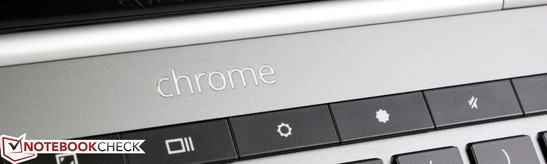
Die Chromebook Serie umfasst kleine, leistbare, stets vernetzte Notebooks und wurde im Jahre 2011 eingeführt. Durch Chrome OS, Googles browser-zentriertes Betriebssystem, unterscheiden sich diese Notebooks von typischen, heute nahezu überholten Netbooks. Die unkonventionelle Software und der geringe Speicherplatz auf den verfügbaren SSD-Optionen, ließen sie jedoch bislang nur für Nischennutzer, Unternehmen und Schulen attraktiv erscheinen.
Der Neuzugang der Serie, das Chromebook Pixel, stellt nahezu eine 180-Grad-Wendung für die Familie dar. Während Vorgänger-Chromebooks mit Intel Atom CPUs, 2 GB RAM, 4 GB SSDs und 720p Bildschirmen für nur 300 US-Dollar angeboten wurden, bietet das Pixel eine vollwertige IVB ULV Core i5-3427U mit 4 GB DDR3 RAM, eine 32 GB SSD und einen einzigartigen 12,85 Zoll 3:2 Bildschirm mit 2560 x 1700 Auflösung für 1299 US-Dollar. In Deutschland wird das Gerät bislang nicht angeboten, Interessenten bleibt damit vorerst nur der Import des Gerätes.
In Kombination mit Chrome OS ist das Pixel vollständig anders als konventionelle Notebooks. Reicht seine Einzigartigkeit jedoch, um den hohen Preispunkt zu rechtfertigen?
Gehäuse
Der 3:2 Formfaktor ist für ein Notebook ungewöhnlich, ermöglicht jedoch eine einzigartige und unverkennbare Kastenform. Das Gehäuse vom Pixel ist fast vollständig aus einer Aluminiumlegierung gefertigt. Abgesehen von der Rückseite, an der zwei runde Scharniere zusätzlich auftragen, sind die Seiten flach mit ausgeprägten Kanten und abgerundeten Ecken. Die eloxierte Oberfläche verleiht dem Chromebook nicht nur eine glatte, matte Ausführung, sondern weist auch Fingerabdrücke besser ab als andere Notebooks. Das insgesamt minimalistische Design des Pixels zielt dabei nicht unbedingt darauf ab, zu den Dünnsten zu gehören.
In puncto Verarbeitungsqualität gehört das Pixel zu den besten Notebooks mit einem Formfaktor kleiner 13 Zoll. Der Bildschirmdeckel gibt unter Druck kaum nach und das gesamte Gehäuse ist sehr verwindungsresistent. Anders als bei hauptsächlich aus Kunststoff gefertigten Notebooks, gibt der zentrale Bereich der Tastatur nicht so leicht nach. Der Bildschirmdeckel ist, einerseits dank seiner bündigen Schutzschicht aus Gorilla Glass und andererseits aufgrund des, im Vergleich zu fragileren ultradünnen Geräten, dickeren Profils ebenso verwindungsresistent. Die beiden Scharniere sind zwar nicht ganz so dosiert wie wir es uns wünschen würden, doch straff genug, um den Bildschirm in jedem Öffnungswinkel ausreichend zuverlässig zu unterstützen und nur geringe Restvibrationen beim Tippen zuzulassen. Kurzum ist beim Pixel ein nahezu makelloser Kompromiss aus dünnem Design und starkem Gehäuse gelungen, der dem höheren Preis gerecht wird.
Aufgrund seines Gewichts wirkt das Pixel sehr kompakt und kräftig. Mit 1,52 kg ist das Pixel nicht besonders schwer, doch etwas schwerer als viele größere Ultraschlanke wie das 2012 MacBook Air 13 (1,35 kg), das 14-Zoll ThinkPad X1 Carbon Touch (1,521 kg), das Zenbook Prime UX31A Touch (1,46 kg) und das superleichte Samsung Series 9 900X3B (1,16 kg). Das schlanke 16,2 mm Profil konkurriert ebenso mit einigen der obigen Notebooks. Damit ist das Pixel zwar kräftig, jedoch nicht klobig oder unhandlich. Beim Gehäuse findet sich kaum ein nennenswerter Fehler.
Ausstattung
Zu den physikalischen Schnittstellen gehören eine 3,5-mm-Audiobuchse, ein SD Kartenleser und zwei USB-2.0-Ports. USB-3.0-Schnittstellen gibt es nicht. Nahezu alle Schnittstellen befinden sich zum Vorteil von Rechtshändern an der linken Seitenkante. An dem Mini-DisplayPort konnten wir einen externen Monitor mit 1.920 und 1.200 Auflösung inklusive Soundübertragung problemlos betreiben. Die Möglichkeit, Bildschirme zu spiegeln besteht beim Chromebook jedoch nicht. Die Art und Weise wie das Pixel einen externen Bildschirm behandelt, ist tatsächlich konträr zu älteren Chromebooks, bei welchen Spiegelung die einzige unterstützte Option war.
Das Fehlen eines RJ-45-Ports ist vor allem bei einem Gerät, das für seinen Verwendungszweck eine permanente Internetverbindung haben sollte, wahrscheinlich enttäuschend. Ein USB-Ethernet-Adapter, wie er standardmäßig mit einigen Asus Zenbooks mitgeliefert wird, wäre ein brauchbares Zubehör für Pixel-Nutzer gewesen.
Für kabellose Kommunikation steht eine dual-band (2x2) MIMO Antenne zur Verfügung. Unterstützt werden Wireless-n Geschwindigkeiten von 300 Mbps. Im Vergleich zum Tri-Stream 3x3 Atheros Chipset im 2012 Samsung Chromebook ist dies ein Rückschritt. Allerdings können nur wenige WLAN-Netzwerke den höheren Datendurchsatz von 450 Mbps vollständig ausnutzen. Da eine ständige Internetverbindung für jedes Chromebook außerordentlich wichtig ist, konnten wir keine zufälligen Ausfälle oder andere unerwartete Latenzspitzen beobachten. Wireless-ac Kompatibilität wäre ein großer Vorteil gewesen, doch da der 802.11ac Standard noch im Entwurfsstadium ist, ist es verständlich, dass diese Option zukünftigen Modellen vorbehalten ist.
Wer 4G WWAN braucht, kann das kürzlich eingeführte Pixel LTE for für 1449 US-Dollar wählen. Das Update verdoppelt zudem die SSD Speicherkapazität von 32 GB auf 64 GB und ergänzt nativen SIM Support für Verizons Netzwerk. Ansonsten entspricht es dem WiFi-Modell im Test.
Sicherheit
Die Einzigartigkeit des Betriebssystems und seine starke Abhängigkeit von cloud-basiertem Speicher macht das Pixel möglicherweise "sicherer" als Windows oder Mac Notebooks, auf denen große Datenmengen lokal gespeichert werden können. Damit entzieht sich das Pixel vielen Viren, die Microsoft und Apple Software befallen. Im letzten Pwnium 3 Wettbewerb blieb der Versuch eines vollständigen Hacks des Chrome Betriebssystems erfolglos, womit es seinen Status als sichere Plattform weiter zementiert.
Wie bei Chromebooks üblich, braucht das Pixel beim Start einen Google-Account und Passwort, um sofortigen Zugriff auf Google Drive und Google Dienste zu ermöglichen. User ohne Google-Account können sich dennoch als Gast einloggen. So ist privates Web-Surfen möglich und gecachte Daten werden beim Herunterfahren oder Abmelden gelöscht. TPM bietet eine weitere Sicherheitsstufe gegenüber verdächtigen Hintergrundaktivitäten, wie Keyloggers oder anderer Software, die Benutzeraktivitäten aufzeichnen.
Während eine Rücksetzung auf Werkseinstellungen durch eine Tastatureingabe (Esc + Refresh + Power) erreicht werden kann, ist das Fehlen eines Kensington Lock ein kleines Manko. Trotzdem ist die zugrundeliegende Software in puncto Sicherheit beeindruckend. Zumindest solange man der Sicherheit seiner Daten auf den Servern von Google vertraut.
Zubehör
Da es keine eigenständigen Docking- oder Erweiterungsports gibt, nutzt das Pixel kein Spezialzubehör. Der Standard-Lieferumfang ist knapp und umfasst keine Schutzhüllen oder Taschen, wie man sie oft als freies Zubehör bei hochwertigen Modellen wie HPs Envy oder der Asus Zenbook Serie vorfindet. Erfreulicherweise sind bei Bedarf generische externe Mäuse, Tastaturen, Laufwerke, USB-Hubs, Webcams und ähnliche Bluetooth Geräte kompatibel. Ansonsten ist das Pixel im Vergleich zu anderen Notebooks generell ein geschlosseneres System.
Garantie
In den USA bietet Google nur eine Standard-Garantie von einem Jahr auf Material- und Verarbeitungsfehler. Garantieerweiterungen stehen nicht zur Verfügung. Wer dagegen das Pixel über Best Buy kauft kann von zusätzlichen Optionen profitieren, die die Firma für alle ihre Produkte anbietet. Dazu gehört auch Schutz vor versehentlicher Beschädigung für bis zu drei Jahren.
Google Chrome OS
Chrome Browser und Chrome OS
Das Chrome Betriebssystem konzentriert sich auf seinen Browser, doch eine herkömmliche "Explorer"-Leiste zum Anzeigen aktiver Fenster und zum Schnellzugriff auf häufig verwendete Apps steht dennoch zur Verfügung. Synchronisiert der Benutzer das Notebook mit seinem Google-Account, werden automatisch und problemlos die Chrome Lesezeichen, Verlauf und Erweiterungen portiert. Updates werden automatisch im Hintergrund heruntergeladen und warnen Nutzer mit einem kleinen Icon, sollte ein Neustart notwendig sein. Ein Neutstart ist buchstäblich in Sekunden abgeschlossen und alle geöffneten Tabs und Fenster schnell wiederhergestellt. Die Einfachheit der Software ist erfreulich.
Am Gerät können auch Linux, Android und andere Betriebssysteme genutzt werden. Weitere Infos hierzu finden Sie bei den Kollegen von Liliputing.
Genauso wichtig wie der Browser ist der Chrome Web Store, der Zugriff auf Googles Hauptdienste, Bücher, Musik und Spiele einschließlich, ermöglicht. Das Chromebook ist jedoch nicht mit Play Android Apps kompatibel. Im Web Store werden Nutzer wahrscheinlich die meiste Zeit für schnelle Unterhaltung oder Personalisierung ihres Systems verbringen. Anders als frühere Chromebooks, die nur knappe 4 GB als interner Speicher boten, steht Nutzern nun eine 32 GB SSD zur Verfügung. Der Touchscreen begeistert in vielen Anwendungen und Spielen und leistet bei der Navigation durch große, touch-freundliche Icons und Texte überraschend gute Dienste.
Video und Foto
Zu den unterstützten Videoformaten gehören AVI, MP4, OGV und WEBM; MKV und DIVX Fans werden enttäuscht sein, dass das Pixel diese Filetypen nicht von vornherein wiedergeben kann. Dies ist jedoch nur ein kleines Problem, denn viele Apps unterstützen weitere Formate. Öffnet man ein Video im Browser, startet automatisch ein Pop-Up-Videoplayer. Sowohl 720p als auch 1.080p Videoss laufen jedenfalls, anderes als am Vorgänger, ohne Probleme. Auch via Mini-Displayport laufen Videos ohne Ruckeln. Sollte das Pixel externe Sound-Lösungen entdecken, werden dabei die internen Lautsprecher automatisch deaktiviert. Bei allen qualitativ hochwertigen Inhalten erwärmt sich das Testgerät schnell, wie wir weiter unten im Abschnitt Temperatur noch sehen werden.
Die Wiedergabe von nativen 2.048 x 1.536 Videos auf YouTube ist durchwachsen. Bei schnellen Videos, wie dem zweiminütigen Real Racing Demo, gingen fast 800 Frames verloren und während des gesamten Videos konnte ein leichtes Überspringen von Frames beobachtet werden. Das Video kann zwar immer noch sehr gut angeschaut werden, doch läuft es ist nicht so flüssig wie langsamere Videos.
Zu den unterstützten Bild- und Musikdateien gehören JPEG, JPG, PNG, BMP, WEBP, GIF, MP3, M4A und WAV. Aufgrund der hohen Auflösung werden feine Details viel lebendiger dargestellt, wodurch große Bilder erstaunlich gut aussehen. Jegliche Form von Bildbearbeitung ist jedoch auf Apps beschränkt, die im Chrome-Store verfügbar sind. Natürlich sind diese keinesfalls so komplex wie Spezialsoftware für Windows- oder Mac-Plattformen. Zu den standardmäßig vorhandenen Funktionen gehören Drehen, Schneiden und Helligkeits- und Kontrastanpassung. Dies ist in Anbetracht der Möglichkeiten eines hochauflösenden Touchscreens nicht besonders glücklich. Die eingebaute Option, Bilder unmittelbar auf Picasa hochzuladen, wurde gestrichen, doch den meisten Nutzern wird dieses Features nicht besonders abgehen. Apps wie PicMonkey, BeFunky und Sumo Paint bieten einen weitaus größeren Funktionsumfang als der Default.
Mail und Office
Der File-Manager ist schlicht und dennoch ein Hauptbestandteil des Chrome OS, da hier Dateien einfach zwischen Google Drive, der internen SSD und jeglichen angeschlossenen externen Laufwerken verschoben werden können. Noch vor einem Jahr hat Google Drive 5 GB freien Cloud-Speicherplatz geboten. Nun bietet es Pixel-Eignern 1 TB freie Cloud-Kapazität für 3 Jahre. Für Vielreisende, die nicht ständig ein Laufwerk gleicher Kapazität mitschleppen, sondern lieber den enormen freien Cloud-Speicherplatz nutzen wollen, mag dies ein starker Anreiz sein.
Wird ein beliebiges unterstütztes Office File, wie eine Excel oder Word Datei geöffnet, startet das bekannte Google Docs direkt vom Browser. Bei größeren Office-Dateien mit Macros oder anderen Feinheiten stößt man daher auf die üblichen Kompatibilitäts-Probleme, sodass diese eventuell nicht korrekt geladen werden. Zudem ist auch der Chrome Remote Desktop verfügbar, der extrem praktisch ist und mühelos arbeitet. In puncto Mails kann das Pixel bei Bedarf schnell und einfach Dateien für Anhänge packen. Kurzum: Die Office-Produktivität ist eng an Google Docs gebunden und viele Chromebook-Features sind Shortcuts auf die gleichen, bereits unter Windows- und Mac-Platformen verfügbaren Google Services.
Eingabegeräte
Tastatur
Die Chiclet Tastatur mit Hintergrundbeleuchtung ist klein (28 cm x 11 cm), doch die flachen Tasten sind überraschend groß, da viele der üblichen Zusatztasten (Home, Bild-Auf, Bild-Ab, Druck, F-Tasten, ...) fehlen. Trotz dezentem Tippgeräusch ist das Feedback fest, doch der Hubweg ist sehr seicht. Die rechteckigen Tasten der obersten Reihe fühlen sich insofern anders an, als sie fester gedrückt werden müssen. Dafür ist ihr Feedback auch solider. Die Pfeiltasten wurden jedoch leider etwas vernachlässigt. Sie wurden verkleinert und fühlen sich weicher an, wenn sie gedrückt werden. Möglicherweise wäre es besser gewesen, für diesen Bereich der Tastatur mehr Platz zu schaffen und größere Pfeiltasten zu verbauen – etwa so wie beim unlängst getesteten Samsung Series 4 400B5C – anstatt ihre Größe zu halbieren.
Touchpad
Für ein Notebook dieser Größe ist das matte Touchpad groß (10,2 cm x 6,8 cm), womit die Anwendung von Multi-Touch-Gesten erleichtert wird. Es reagiert gut mit sehr wenig Fehlerkennungen und ohne merkliche Verzögerung auf Eingaben. Klicken am Touchpad mit einem Finger liefert einen seichten, jedoch festen Linksklick, während zwei Finger als Rechtsklick registriert werden. Dieser einfache Ansatz ist intuitiv und der üblichen Unterteilung des Touchpads in Links- und Rechts-Klick-Bereiche überlegen.
Was wir am Touchpad kritisieren, ist, dass es Pinch-to-Zoom nicht unterstützt und sich sehr leicht Fingerabdrücke ansammeln. Zum Glück kann die Zoom-Funktion mit dem Touchscreen oder Tasteneingaben ausgeführt werden, womit ersteres nur ein kleiner Kritikpunkt ist. Ansonsten sind sowohl Tastatur als auch Touchpad problemlos handzuhaben.
Touchscreen
Das Pixel bietet keine besonderen Scharniere oder Schwenkmechanismen, die einige neue Modelle, wie das Yoga und die Twist Serie, das Satellite U920T und Dells XPS 12 zu etwas Besonderem machen. Daher ähnelt es eher konventionellen Notebooks wie dem Asus Zenbook UX31A Touch. Während der Touchscreen hier eher wie ein Anhängsel wirkt, ist die einfache Benutzerschnittstelle von Chrome OS zweifellos touchscreen-freundlicher und leichter zu erlernen als Windows 8. Zwar unterstützt es definitiv nicht so viele ungewöhnliche Gesten, doch seine Basisfunktionalität eignet sich hervorragend für Spiele und irrt kaum.
Display
Der glänzende 12,85 Zoll Touchscreen ist das Highlight des Gerätes und bricht gänzlich mit dem aktuellen Trend. Größe und Bildformat sind für ein Notebook ungewöhnlich. Jedoch wird niemand einen Bildschirm kritisieren, der mehr als doppelt so viele Bildpunkte wie FullHD bietet und sogar noch mehr DPI als Apples aktuelle Retina MacBooks aufweist.
Texte werden erfreulicherweise standardmäßig auf eine lesbarere Größe skaliert und können ohne Qualitätsverlust ziemlich stark vergrößert werden. Wichtig erscheint uns zudem, dass das Seitenverhältnis und die hohe horizontale Auflösung einen Umstieg von 720p oder 1080p Bildschirmen auf die ungewöhnliche Bildschirmgröße des Pixels leichter machen als ursprünglich angenommen.
Unsere Messungen ergeben, gemittelt über neun Quadranten, eine durchschnittliche Helligkeit von 365 cd/m², die damit etwas unter den 400 cd/m² aus Googles Werbung liegt, doch sowohl für den Inneneinsatz als für die meisten Außenbedingungen ausreicht. Der sehr niedrige Schwarzwert, gemessen am vollständig dunklen Bildschirm bei maximaler Helligkeit, ermöglicht ein sehr hohes Kontrastverhältnis, das die meisten Konkurrenten übertrifft (1106:1). Subjektiv handelt es sich sicherlich um einen der aktuell hochwertigsten Bildschirme am Notebookmarkt.
| |||||||||||||||||||||||||
Ausleuchtung: 89 %
Helligkeit Akku: 376 cd/m²
Kontrast: 1106:1 (Schwarzwert: 0.34 cd/m²)
Laut unseren Messungen mit dem X-Rite i1 Basic Pro 2 Spektral-Photometer, sind Farbtemperatur und Gamma mit 6500K bzw. 2,2 (Werkseinstellungen) nahezu perfekt und gehen mit den D65 und sRGB Standards konform. Generell werden Farben, mit Ausnahme von blau, umso präziser dargestellt, je höher ihre Sättigung ist. Dies ist allerdings insofern zu relativieren, als alle Farben und Graustufen gut unterhalb der DeltaE-2000-Abweichungsgrenze von 10 liegen.
Die Außeneigenschaften sind gut, solange störende Spiegelungen verringert oder vermieden werden können. Zum Glück erlaubt der Bildschirm ein breites Spektrum an Blickwinkeln, wodurch der Benutzer hauptsächlich den Bewegungseinschränkungen der Scharniere unterliegt. Sonnige Tage erfordern natürlich höhere Helligkeitseinstellungen, doch die Lesbarkeit ist zu Lasten von Reflexionen und Akkulaufzeit immer noch sehr gut.
Leistung
Prozessor
Das Pixel ist das erste Chromebook, welches mit einer Core ix CPU, im Detail einer 1,8 GHz ULV Core i5-3427U, ausgestattet wurde. Der Ivy Bridge Kern bringt im Vergleich zu den üblichen Atom und Celeron Prozessoren der früheren Chromebooks eine erhebliche theoretische Leistungssteigerung und ist auch in einigen aktuellen ultraschlanken Mittelklasse- und High-End-Notebooks, etwa dem 2012 MacBook Air 13, dem Dell Latitude 6430u, dem Toshiba Portege Z930 und dem ThinkPad X1 Carbon anzutreffen. Seine Leistung entspricht bei niedrigeren Taktraten und halbem Strombedarf grob dem preisgünstigen Sandy Bridge Core i3-2330M. Hier finden sie weitere Informationen und Benchmarks zum Core i5-3427U.
Die vollständige Hardware-Spezifikation ihres Chromebooks kann übrigens durch Eingabe von "chrome://system/" im URL-Feld seines Chrome-Browsers abgerufen werden.
Systemleistung
Wir haben einige browser-basierte Benchmarks am Pixel ausgeführt, denn schließlich dreht sich beim Chrome OS alles um die Leistung des Browsers. SunSpider JavaScript v0.9.1 endet nach 225,2 ms. Das ist ähnlich schnell wie beim VivoBook S200E (220,1 ms) und viel schneller als beim IdeaTab Lynx (706,5 ms) mit der Atom Z2760 CPU bzw. beim 2012 Samsung Chromebook (443,9 ms) mit der Celeron 867.
Futuremark Peacekeeper, der HTML5 und die Rendering Fähigkeiten des Browsers testet, liefert ein Endergebnis von 3613 Punkten. Hier übertrifft unser Testgeärt High-End-Tablets wie das iPad 4 und das Nexus 10 deutlich und erreicht einen mehr als doppelt so hohen Wert wie das 2012 Samsung Chromebook (1601 Punkte).
Octane V1 ermittelt die JavaScript Leistung und endet mit 13171 Punkten. Damit wird das unlängst getestete Microsoft Surface Pro (5124 Punkte) vernichtend geschlagen. Auch Subjektiv reagiert der Chorme-Browser unmittelbar und enttäuscht in puncto Antwortverhalten oder Geschwindigkeit nicht.
| Google V8 Ver. 7 - Google V8 Ver. 7 Score (nach Ergebnis sortieren) | |
| Google Chromebook Pixel | |
| Dell Latitude 10 | |
| Dell XPS 10 Tablet | |
| Apple iPad 4 | |
| Sunspider - 0.9.1 Total Score (nach Ergebnis sortieren) | |
| Google Chromebook Pixel | |
| Dell Latitude 10 | |
| Dell XPS 10 Tablet | |
| Apple iPad 4 | |
| HP Envy x2 11-g000eg | |
* ... kleinere Werte sind besser
Emissionen
Geräuschemissionen
Frühere Chromebooks waren überdurchschnittlich leise und das Pixel ist hier keine Ausnahme. Idle-Betrieb und leichte Last führen nur zu Geräuschpegeln von ungefähr 28 dB(A). Dies bedeutet im wesentlichen Lautlosigkeit. Unter starker Rechenlast sind die Ergebnisse ähnlich und das Gerät arbeitet immer noch nahezu lautlos – ein bemerkenswertes Ergebnis im Vergleich zu anderen Notebooks dieser Größe mit üblichen Geräuschpegeln von 35 bis 40 dB(A) oder höher bei permanenter Belastung.
Das Pixel braucht also bei größerer Auslastung viel länger, um lauter zu werden. Der Höchstwert von 40 dB(A) trat sehr selten und nur für eine kurze Zeit auf. Bei Alltagsanwendungen bleibt das Pixel angenehmerweise lautlos.
Lautstärkediagramm
| Idle |
| 27.8 / 28.1 / 28.2 dB(A) |
| Last |
| 33.2 / 40.7 dB(A) |
 | ||
30 dB leise 40 dB(A) deutlich hörbar 50 dB(A) störend |
||
min: | ||
Temperatur
Aufgrund der Kombination von Core i5 CPU in einem soliden Gehäuse ohne Lüfteröffnungen und einem nahezu lautlosen Lüfter sind Auswirkungen in puncto Oberflächentemperatur zu erwarten. Bei einer Umgebungstemperatur von 21 Grad Celsius, liegen die Durchschnittstemperaturen an Ober- und Unterseite im Test selbst im Idle-Betrieb ungefähr 10 Grad höher. Doch hohe Temperaturen sind bei Ultraschlanken wie dem Zenbook Prime UX31A und dem ThinkPad X1 Carbon Touch üblich, sodass diese selbst bei niedriger Last zu erwarten waren. Die gemessenen 38 Grad Celsius am heißesten Punkt (Idle) fühlten sich wegen vergleichsweise kühlerer Handballenablagen immer noch angenehm an.
Der Temperaturanstieg ist unter starker Last noch deutlicher und derselbe Hotspot erreicht dabei fast 45 Grad Celsius. Hochlast wurde durch ein sich eine Stunde lang wiederholendes 1080p Video simuliert, da Prime95 und FurMark nicht kompatibel sind. Zum Glück sind die Temperaturen an den Handballenablagen auch im Hochlast-Szenario immer noch brauchbar, obwohl die Hände spürbar warm werden. Die heiße Unterseite macht dagegen einen Schoßeinsatz dann mehr als schwierig. Um fair zu sein: Auch das VivoBook S550CM und das X1 Carbon Touch leiden beide unter noch extremeren Temperaturen unter Last. Anspruchsvolle Aufgaben werden daher, trotz ihrer hohen Portabilität, am besten abgestellt auf flachen, festen Oberflächen ausgeführt.
(±) Die maximale Temperatur auf der Oberseite ist 44.6 °C. Im Vergleich liegt der Klassendurchschnitt bei 35.9 °C (von 21.4 bis 59 °C für die Klasse Subnotebook).
(±) Auf der Unterseite messen wir eine maximalen Wert von 42.8 °C (im Vergleich zum Durchschnitt von 39.3 °C).
(+) Ohne Last messen wir eine durchschnittliche Temperatur von 31.1 °C auf der Oberseite. Der Klassendurchschnitt erreicht 30.8 °C.
(+) Die Handballen und der Touchpad-Bereich erreichen maximal 33.2 °C und damit die typische Hauttemperatur und fühlen sich daher nicht heiß an.
(-) Die durchschnittliche Handballen-Temperatur anderer getesteter Geräte war 28.2 °C (-5 °C).
Lautsprecher
Die Stereo-Lautsprecher befinden sich unterhalb der Tastatur und senden die Schallwellen durch die Tasten da es keine eigenen Lautsprecheröffnungen gibt. Die Klangqualität ist in Anbetracht der Größe des Notebooks überraschend gut. Mit externen Lösungen kann das Notebook natürlich nicht mithalten, doch der Sound ist balanciert, Bässe akzeptabel und Verzerrungen bei höheren Lautstärken minimal. Die Lautstärke kann zudem sehr laut sein und reicht auch für größere Räume. Die meisten Nutzer werden daher mit Lautstärken unterhalb der 50-Prozent-Marke zufrieden sein.
Akkulaufzeit
Der 59 Wh Lithium-Ionen-Akku ist, wie erwartet, nicht entfernbar. Das 12,5-Zoll ThinkPad X230, das 13,3-Zoll Series 9 900X3B und das 2012 MacBook Air 13 haben vergleichsweise Akkus mit 63 Whr, 37 Wh bzw. 50 Wh Kapazität. Natürlich müssen letztere auch nicht Bildschirme mit mehr als drei- oder vierfach höherer Auflösung als 720p oder 900p betreiben.
Idle und bei niedrigster Helligkeit ermitteln wir eine Akkulaufzeit von 6 Stunden und 15 Minuten. Praxisnäher wählen wir eine Helligkeit von 150 cd/m2 (Stufe 10/16) und führen unser übliches sich wiederholendes WLAN-Browser-Skript aus. Unter diesen Bedingungen hält das Chromebook 4 Stunden und 49 Minuten durch. Dieser Wert liegt nahe am genannten Wert von Google (5 Stunden). Ununterbrochene Wiedergabe von 4K Youtube Videos bei maximaler Helligkeit endet nach etwas weniger als 2 Stunden.
Mit fast 5 Stunden konstanter Verwendung in unserem WLAN-Test, schneidet das Pixel etwas schlechter als seine Konkurrenz, etwa das ThinkPad X230, das X1 Carbon Touch und das MacBook Air, ab. Der Unterschied beträgt trotz größeren Akkus mindestens eine halbe Stunde. Die niedrige maximale Laufzeit von knapp über 6 Stunden, bedeutet zudem weniger Spielraum für eine Laufzeitverlängerung bei Bedarf. 4 bis 5 Stunden sind dennoch in Anbetracht des hochauflösenden Bildschirms und der ULV Core i5 CPU akzeptabel, außer der Benutzer wurde sich erwarten, mit dem Pixel einen ganzen Arbeitstag lang arbeiten zu können.
Fazit
Das Pixel ist anders. Die Gesamtqualität der Konstruktion – sogar der Lautsprecher – zählt zu den Besten dieser Klasse. Es ist dünn, jedoch nicht fragil, formstabil, jedoch nicht klobig oder schwer. Das minimalistische Design ist unverwechselbar und dürfte beim Zielpublikum wohl den richtigen Geschmack treffen, während Tastatur und Touchpad in Anbetracht des Formfaktors geräumig wirken. Der leise Lüfter, optionale LTE-Unterstützung und gute Akkulaufzeit machen aus dem Testgerät einen attraktiven Begleiter in Klassenzimmern oder auf Reisen.
Indes steht der hochauflösende Gorilla Glass Touchscreen aus gutem Grund im Rampenlicht. Alles, von heller Hintergrundbeleuchtung, über scharfen Text bis hin zu noch schärferen Bildern, ist gleich gut oder sogar besser gelöst als beim Retina MacBook oder iPad. Der Touchscreen hat ein gutes Antwortverhalten und ist wegen der geordneten und übersichtlichen Benutzer-Oberfläche praktisch, sodass Spielen und Navigieren eine Freude sind.
Apropos Benutzerschnittstelle: Chrome OS bleibt enorm einfach und benutzerfreundlich. Dies ist sowohl Segen als auch Fluch zugleich. Die schlanke Software ist extrem schnell und sicher – Eigenschaften, die Nutzer mit sehr sensiblen Daten begrüßen dürften. Jedoch wird das bescheidene Betriebssystem so manchem User schlicht zu einfach sein, da Kompatibilität und Vielseitigkeit eingeschränkt sind.
Letztendlich ist das Pixel damit nur ein einfaches Notebook mit außergewöhnlichem Gehäuse und Bildschirm. Die an sich hochwertige Hardware wird durch die eingeschränkte Funktionalität von Chrome OS limitiert. Daher werden werden die meisten Nutzer mit etablierten Windows- oder Mac-Plattformen wohl mehr für ihr Geld bekommen. Beide sind vielfältiger und bieten mehr Anpassungsmöglichkeiten zu einem oftmals niedrigeren Preis.
Wir sehen das Pixel weniger als Produkt für den Massenmarkt denn als Studie möglicher zukünftiger Hardwarenutzung. Early Adopter müssen dafür wie so oft sehr tief in die Tasche greifen.



























































